L’extension SurfSee pour Chrome est un logiciel malveillant de la catégorie “pirate de navigateur” que nous avons récemment étudié après avoir été informés par les commentaires des lecteurs. Comme d’autres pirates récents qui redirigent vers Boyu.com.tr (comme FortyFy et Searchisty), il utilise l’état “géré par votre organisation” intégré à Windows pour imposer les paramètres souhaités aux victimes de l’escroquerie. Pour être clair, tous les pirates récents fonctionnent de la même manière et ciblent la même chaîne de redirection, donc ce n’est rien de nouveau.
La bonne nouvelle est que nous pouvons garantir que le guide ci-dessous fonctionne. Il suffit de le suivre. Ce n’est pas un discours pour vous faire rester sur la page. Cela fonctionne vraiment, et nous sommes vraiment là pour vous aider.
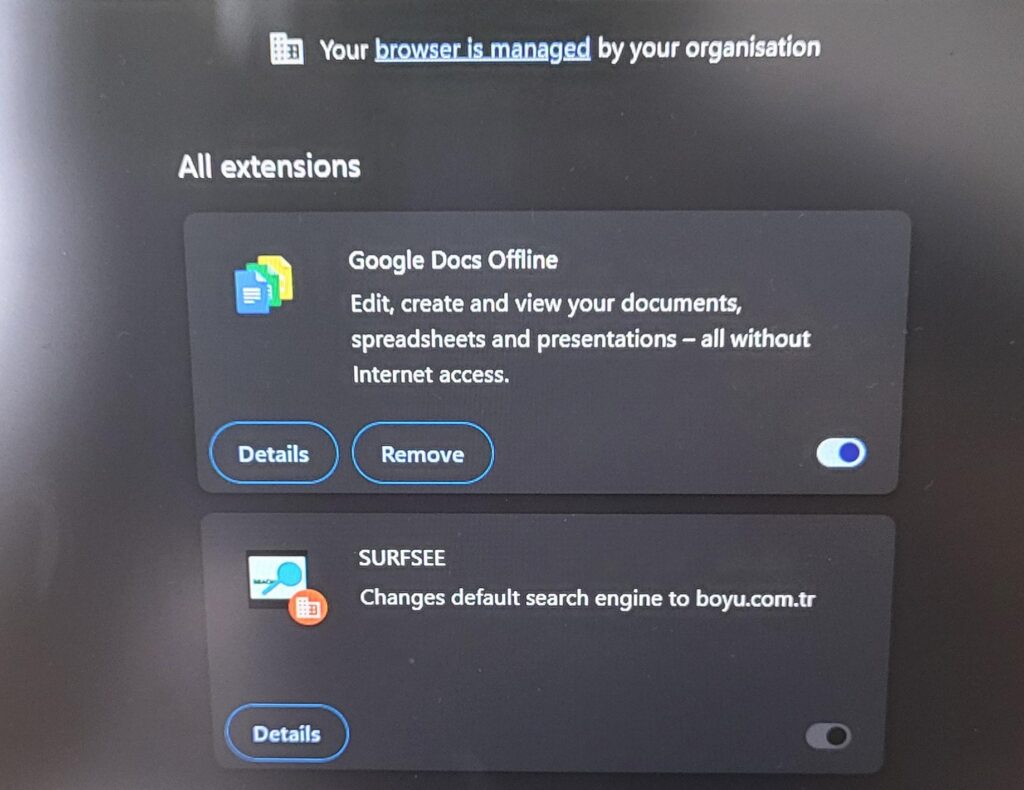
Avec cela en tête, nous avons juste une autre chose à vous notifier. Le guide se réfère au logiciel malveillant comme SurfSee et comme une entité unique, mais il couvre des aspects qui ne sont pas, à proprement parler, uniquement SurfSee. Ces aspects concernent plutôt d’autres composants malveillants comme Boyu, par exemple. Il ne sert à rien de vous aider à supprimer uniquement l’extension SurfSee si les autres composants du pirate la restaureront après un certain temps. Ainsi, le guide de suppression couvre tout. Mais nous faisons référence à tout sous le nom de SurfSee pour moins de confusion.
Voici comment supprimer l’extension SurfSee.
Premièrement, nous sommes obligés de vous dire que vous faites tout à vos propres risques et nous ne pouvons pas être tenus responsables si vous faites une erreur.
Deuxièmement, nous vous montrerons comment créer un point de restauration au début du guide, alors ne vous inquiétez pas, vous pouvez simplement revenir en arrière.
Troisièmement, si vous suivez tout à la lettre, rien de mal ne se produira et vous serez libéré du logiciel malveillant.
Maintenant, commençons.
| Nom | SurfSee |
| Type | Pirate de navigateur |
| Outil de détection |
Supprimons la fonction “Géré par votre organisation” de l’extension SurfSee sur Chrome
Il y a plusieurs façons de procéder, mais je ne vous donnerai que celle qui est manuelle (donc sans téléchargement d’aucune sorte) et qui est la plus facile à mon avis. Avant cela, créez un point de restauration sur lequel vous pourrez revenir en cas de problème.
Appuyez sur la touche Windows de votre clavier et tapez Restore. L’option “Créer un point de restauration” devrait s’afficher immédiatement. Après l’avoir ouvert, cliquez sur Créer, nommez votre point et terminez.
OK, vous avez terminé la préparation. Il est maintenant temps d’aller dans l’éditeur de politiques. Les politiques personnalisées y sont visibles, et c’est aussi l’endroit le plus facile pour les supprimer. Naviguez vers le menu suivant :
- Comme pour le point de restauration, tapez “Modifier la stratégie de groupe” après avoir appuyé sur la touche Windows. Allez dans le premier résultat et ouvrez le dossier Configuration de l’ordinateur, puis faites un clic droit sur Modèles d’administration.
- Cliquez sur Ajouter/Supprimer. Une stratégie doit être répertoriée pour Google Chrome. Sélectionnez-la et cliquez sur Supprimer. Vous devrez redémarrer votre ordinateur pour appliquer ces modifications.
- La prochaine chose à faire est d’ouvrir Chrome, et de copier-coller chrome://management dans la barre d’adresse. la page devrait indiquer qu’elle n’est plus gérée par quoi que ce soit. Vous êtes maintenant libre de modifier tout ce qui concerne SurfSee dans le navigateur.
Note: Je ne sais pas dans quelles circonstances l’opération ci-dessus peut échouer, mais si c’est le cas, téléchargez le programme anti-malware que nous recommandons et essayez-le, ou bien téléchargez cet outil. Il devrait automatiquement supprimer les politiques de chrome. Il suffit de lancer delete_chrome_policies.bat en tant qu’administrateur et le tour est joué.
Supprimer les modifications apportées à Chrome par l’extension SurfSee
Les modifications apportées à l’extension SurfSee sont désormais libres. Note rapide : il se peut que vous rencontriez d’autres extensions bizarres comme FortyFy et Searchisty, et peut-être d’autres encore à l’avenir. Vous devez maintenant les enregistrer pour plus tard. Il est important de le faire.
- Allez dans l’onglet Extensions dans les paramètres de Chrome. Vérifiez s’il y a des extensions qui ne sont pas à leur place ou qui ont des descriptions bizarres comme “Change le moteur de recherche par défaut” ou qui sont censées offrir une protection.
- Désactivez-les d’abord, puis activez le mode développeur en haut à droite de la page. Vous devriez maintenant être en mesure de voir l’identifiant de chaque extension. Copiez-collez l’ID de toute extension suspecte dans un traitement de texte.
- Allez dans Paramètres → Confidentialité et sécurité, → Supprimer les données de navigation > Avancé. Supprimez toutes les données qui s’y trouvent, à l’exception de vos mots de passe enregistrés (c’est vous qui décidez).
- Paramètres du site, → dans la section Autorisations du site à droite, vérifiez la liste “Autoriser” de chaque type d’autorisation. Recherchez SurfSee dans cette liste et éventuellement tout autre moteur de recherche malveillant vers lequel vous avez été redirigé. Supprimez les autorisations pour les URL dangereuses.
- Ouvrir l’apparence. Si la page de votre nouvel onglet est définie pour un moteur de recherche, remplacez-la par ce que vous préférez.
- Dans l’onglet Moteur de recherche —> Gérer les moteurs de recherche. Si le moteur a été modifié, réinitialisez-le à votre convenance.
- Vérifiez également l’onglet Démarrage et supprimez SurfSee ou toute autre URL malveillante qui pourrait s’y trouver.
Maintenant que vous avez supprimé les politiques, c’est le meilleur moment pour nettoyer le registre de votre système des autres logiciels malveillants installés avec SurfSee. L’étape suivante est la dernière que vous devrez effectuer. Elle a pour but de ramener tous les paramètres à leurs valeurs d’origine.
- Appuyez sur les touches Winkey + R, tapez regedit et appuyez sur Entrée.
- Cliquez sur Oui pour ouvrir l’éditeur du registre, puis appuyez sur Ctrl + F.
- Collez dans Recherche toute valeur de police que vous avez copiée précédemment et cliquez sur Rechercher. Recherchez et supprimez chaque résultat jusqu’à ce que la recherche n’affiche rien avec ces valeurs.
- Ensuite, faites de même avec l’identifiant de l’extension SurfSee et supprimez toutes les entrées de registre associées à cette extension et à d’autres.
Si vous êtes arrivé jusqu’à la fin de cette page, je ne peux que vous saluer et j’espère que vous avez tout fait correctement. Redémarrez votre PC. Nous vous souhaitons bonne chance et espérons vous avoir aidé ! Si vous rencontrez des problèmes, laissez-nous un commentaire et téléchargez éventuellement l’outil anti-malware que nous promouvons. Cela nous aidera beaucoup à maintenir le site à flot !
Si vous avez du mal à suivre la version tronquée de ce tutoriel sur la gestion par organisation, vous pouvez trouver une version plus longue ici.

Leave a Comment